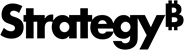Strategy ONE
Page-By-Berichte importieren
Ab MicroStrategy ONE (June 2024) können Sie Page-By-Berichte importieren.
Sie können den Import mit anpassen Importeinstellungen, Eingabeaufforderungseinstellungen, und Page-By-Einstellungen.
- Verbinden zum Strategy for Office Add-in. Strategy for Office wird in einem Seitenabschnitt geöffnet.
- Wählen Sie eine Startzelle aus.
- Klicken Sie Daten importieren.
- Das Importfenster wird angezeigt, in dem Sie Inhalte in der Library-Web-Ansicht durchsuchen oder Quellobjekte aus der Smart-Ansicht auswählen können Inhaltserkennung.
- Wählen Sie einen Bericht mit definierten Page-By-Objekten aus.
- Klicken Sie Importieren oder Daten vorbereiten, wenn Sie die Daten verfeinern möchten.
-
Verwenden Sie das Dropdown-Menü, um auszuwählen, welche Metriken und Attribute Sie importieren möchten.
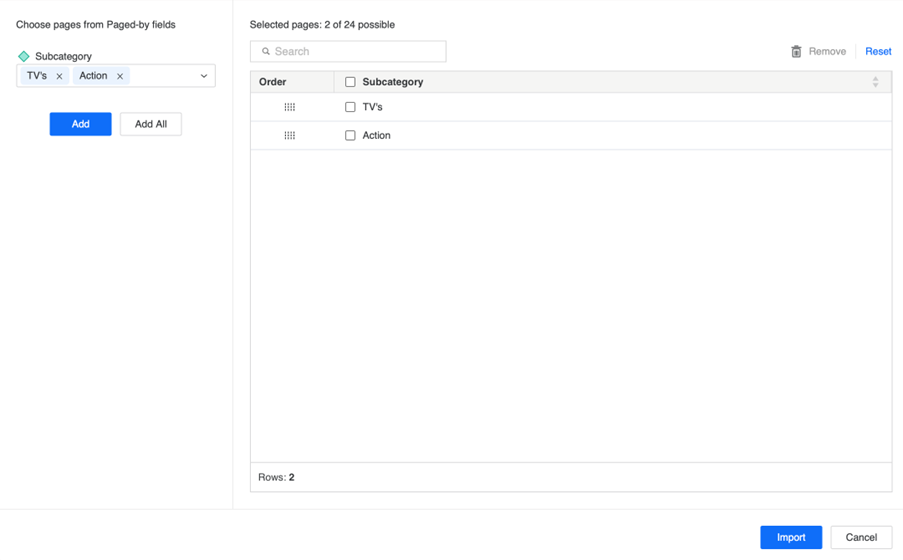
- Klicken Sie Hinzufügen, um das ausgewählte Objekt hinzuzufügen oder Alle hinzufügen, um alle verfügbaren Versionen für Page-By-Objekte in Ihrem Bericht hinzuzufügen.
- Im rechten Abschnitt können Sie vor dem Import zusätzliche Aktionen ausführen:
Ziehen Sie Objekte in der Tabelle, um die Importreihenfolge zu ändern.
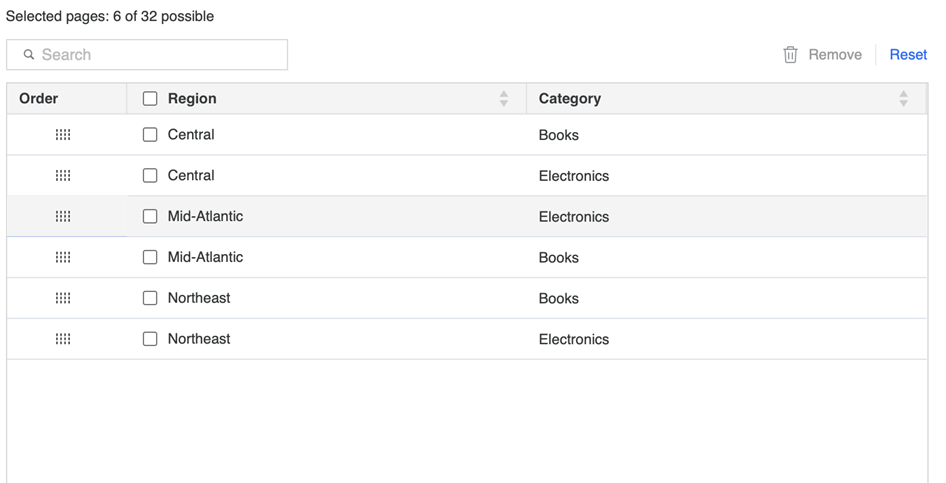
Um Objekte aus dem Import zu löschen, aktivieren Sie das Kontrollkästchen neben einem Objekt und klicken Sie auf Entfernen.
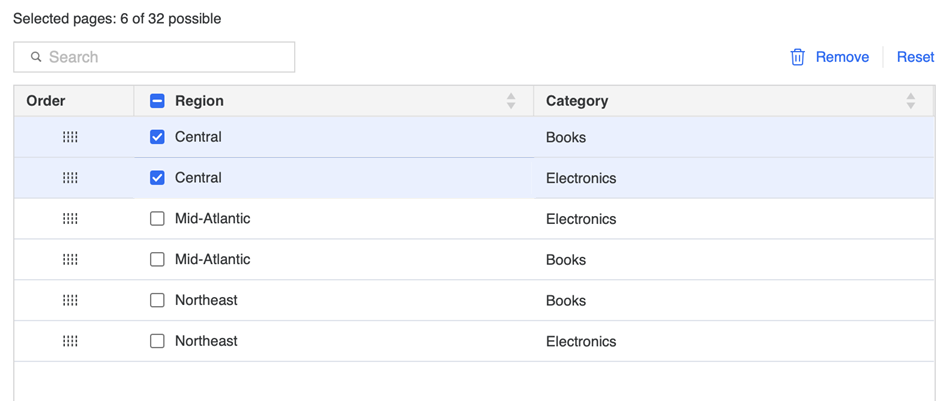
- Klicken Sie Zurücksetzen, um die Auswahltabelle zu löschen.
-
Klicken Sie Importieren. Jede Auswahl wird in eine separate Excel-Tabelle importiert.
-
Importierte Objekte werden im Add-in-Seitenabschnitt angezeigt.
Start in MicroStrategy ONE (June 2024) werden importierte Inhalte im Seitenabschnitt basierend auf der Platzierung in der Excel-Tabelle angezeigt, um eine einfache Inhaltsverfolgung zu unterstützen.
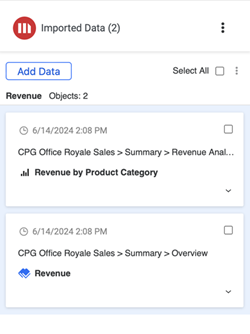
-
Wenn Sie auf ein importiertes Objekt klicken, wird es im Arbeitsblatt hervorgehoben.
Sie können das importierte Objekt und die Quelldetails Ihrer Daten auch anzeigen, indem Sie das erweitern Details anzeigen Dropdown.
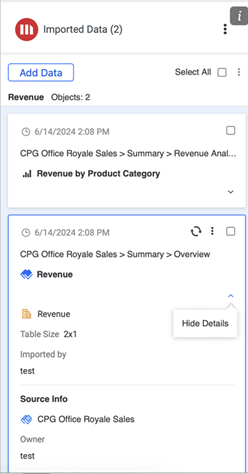
Siehe Alle Page-By-Elemente in der Übersicht
Sie können alle Page-By-Abschnitte Ihres Berichts im anzeigen Übersicht Dialogfeld.
- Verbinden zum Strategy for Office Add-in. Strategy for Office wird in einem Seitenabschnitt geöffnet.
- Suchen Sie nach Importen für Ihren Page-By-Bericht.
-
Öffnen Sie das Objektmenü und klicken Sie auf In Übersicht anzeigen.
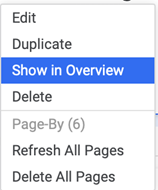
-
Der Übersicht Das Dialogfeld zeigt alle Page-By-Objekte an, die für Ihren Bericht in Excel importiert wurden.
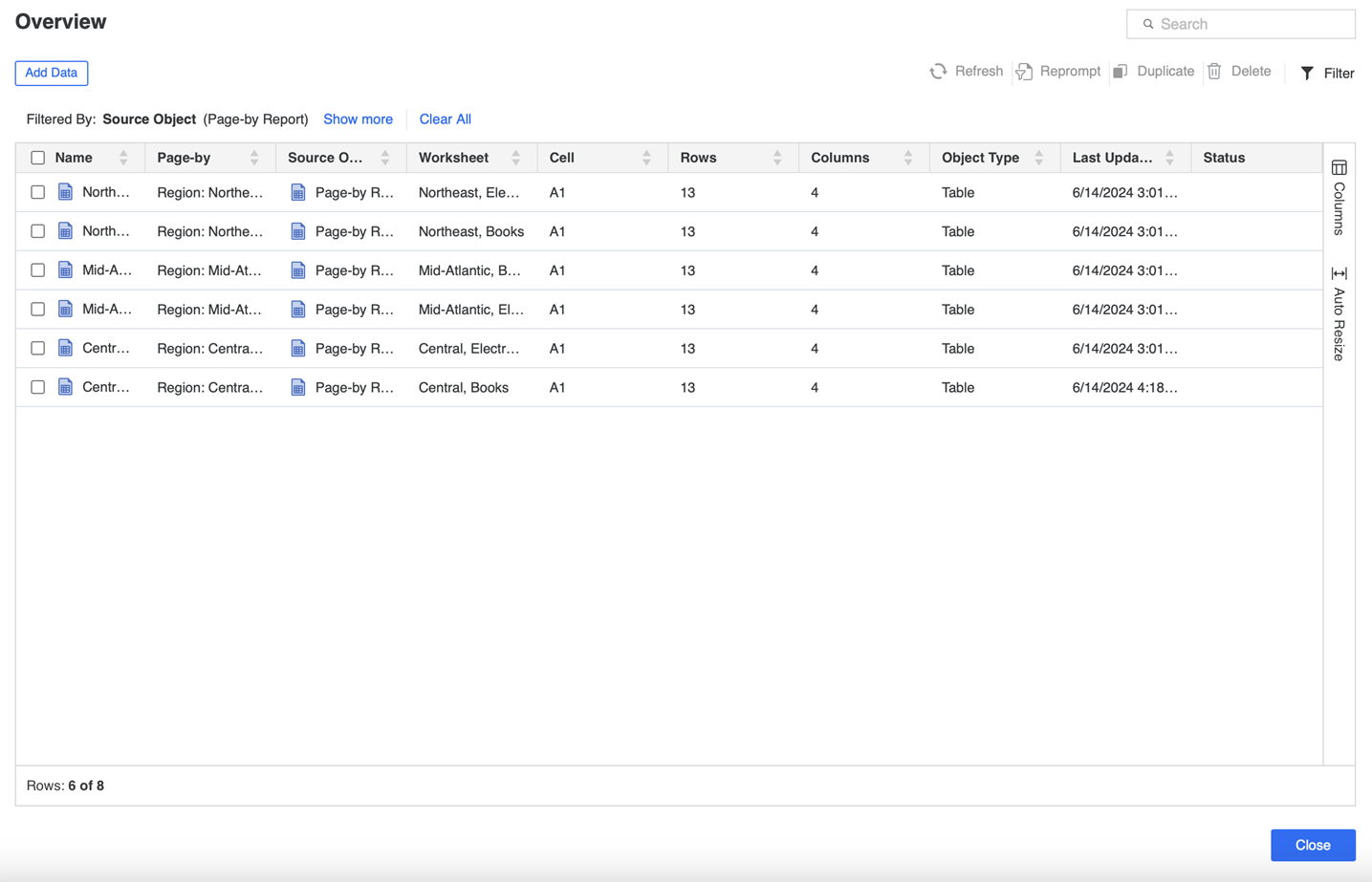
Seiten aktualisieren und löschen
Sie können alle Page-By-Abschnitte in Ihrem Bericht aktualisieren oder löschen.
- Verbinden zum Strategy for Office für das Office-Add-in. Strategy for Office wird in einem Seitenabschnitt geöffnet.
- Suchen Sie nach Importen für Ihren Page-By-Bericht.
-
Das Objektmenü öffnen:
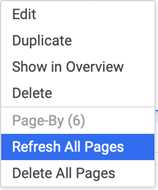
- Klicken Sie Alle Seiten aktualisieren, um alle Page-By-Objekte zu aktualisieren, die für Ihren Bericht in Excel importiert wurden.
- Klicken Sie Alle Seiten löschen, um alle Page-By-Objekte zu entfernen, die für Ihren Bericht in Excel importiert wurden.